Mengelola cabang
Layanan Azure DevOps | Azure DevOps Server 2022 - Azure DevOps Server 2019
Kelola pekerjaan di repositori Git tim Anda dari tampilan Cabang di web. Sesuaikan tampilan untuk melacak cabang yang paling Anda pedulikan sehingga Anda dapat tetap berada di atas perubahan yang dilakukan oleh tim Anda.
Lihat cabang repositori Anda dengan memilih Repos, Cabang saat melihat repositori Anda di web.

Atur cabang Anda
Tab Tambang default pada halaman cabang memperlihatkan cabang yang telah Anda buat, mendorong perubahan ke, atau diatur sebagai favorit, bersama dengan cabang default untuk repositori, seperti main. Tab Semua mencantumkan semua cabang dalam repositori, dan tab Basi mencantumkan cabang di repositori yang belum memiliki penerapan dalam tiga bulan atau lebih.

Jika Anda tidak melihat cabang yang Anda cari dan menurut Anda mungkin telah dihapus, lihat Memulihkan cabang yang dihapus.
Filter cabang yang tercantum di salah satu tampilan cabang dengan memasukkan nama atau pola tertentu di kotak Cari semua cabang di kanan atas.

Jika tim Anda menggunakan pemisah garis miring di nama cabang, Anda akan melihat tampilan pohon yang dapat diciutkan untuk cabang tersebut.
Tip
Menggunakan konvensi penamaan untuk cabang Anda sangat disarankan. Untuk saran tentang cara memberi nama cabang Anda, lihat Mengadopsi strategi pencabangan Git.
Menambahkan cabang favorit
Tambahkan cabang dari tampilan Semua ke tampilan Tambang dengan memilih ikon bintang ke favorit cabang. Tandai beberapa cabang sebagai favorit dengan memilih ikon bintang pada tampilan pohon di samping folder di pohon. Hapus favorit dengan mengalihkan bintang atau dengan memilih ... di sebelah kanan bintang untuk membuka menu konteks cabang, lalu pilih Hapus dari favorit saya.

Meninjau pembaruan ke cabang Anda
Setiap nama cabang memiliki nama kontributor terakhir ke cabang dan tautan ke penerapan terbaru di cabang. Pilih tanggal atau waktu penerapan terakhir untuk meninjau pembaruan ke cabang. Tampilan cabang juga menunjukkan jumlah penerapan cabang di depan dan di belakang cabang berlabel Bandingkan. Gunakan informasi ini untuk memeriksa dengan cepat seberapa jauh cabang telah berbeda dari cabang lain.
Jika cabang memiliki permintaan pull terbuka, Anda dapat melihat ID permintaan pull-nya. Pilih permintaan pull untuk membukanya sehingga Anda dapat meninjau detailnya.

Mengubah cabang perbandingan
Nomor depan dan belakang yang tercantum untuk setiap cabang dibandingkan dengan cabang yang saat ini diberi label Bandingkan pada halaman Cabang. Perbarui cabang perbandingan Anda untuk melihat seberapa jauh ke depan atau di belakang cabang Anda yang ditunjukkan pada halaman ke cabang lain di repositori Anda:
- Pilih ... di samping cabang yang ingin Anda atur sebagai garis besar untuk perbandingan.
- Pilih Atur sebagai cabang bandingkan.
Label Bandingkan akan berpindah ke cabang ini dan cabang lain di halaman akan memiliki jumlah penerapan di depan/di belakang yang diperbarui untuk mencerminkan perbandingan baru.
Lihat riwayat cabang
Tinjau file dalam cabang atau riwayat dengan memilih ikon ... di samping nama cabang dan memilih Tampilkan file atau Lihat riwayat. Melihat file membuka tampilan File di web sehingga Anda dapat menelusuri file berdasarkan penerapan terbaru pada cabang. Riwayat tampilan memperlihatkan setiap penerapan dalam riwayat cabang. Pilih penerapan dari riwayat ini untuk melihat perubahan file yang dibuat dalam penerapan tersebut.

Mengubah cabang default Anda
Anda dapat menggunakan cabang selain main untuk perubahan baru atau mengubah lini pengembangan utama Anda di repositori Anda. Untuk mengubah nama cabang default untuk repositori baru, lihat Semua pengaturan dan kebijakan repositori.
Untuk mengubah cabang default repo Anda untuk menggabungkan permintaan pull baru, Anda memerlukan setidaknya dua cabang. Jika hanya ada satu cabang, itu sudah menjadi default. Anda harus membuat cabang kedua untuk mengubah default.
Catatan
Mengubah cabang default mengharuskan Anda memiliki izin Edit kebijakan . Untuk informasi selengkapnya, lihat Mengatur izin repositori Git.
Di bawah repositori proyek Anda, pilih Cabang.
Pada halaman Cabang , pilih Opsi lainnya di samping cabang default baru yang Anda inginkan, dan pilih Atur sebagai cabang default.
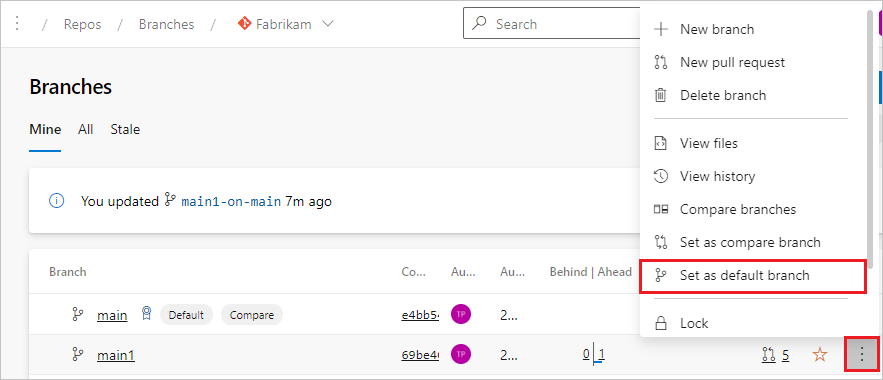
Setelah mengatur cabang default baru, Anda dapat menghapus default sebelumnya jika diinginkan.
Pilih tombol pengaturan di sudut kiri bawah proyek Anda untuk membuka halaman administrasi proyek.

Pilih Repositori.
Pilih repositori Git Anda. Cabang Anda ditampilkan di bawah repositori Anda.
Pilih ... di samping cabang yang ingin Anda atur sebagai default, lalu pilih Atur sebagai cabang default.
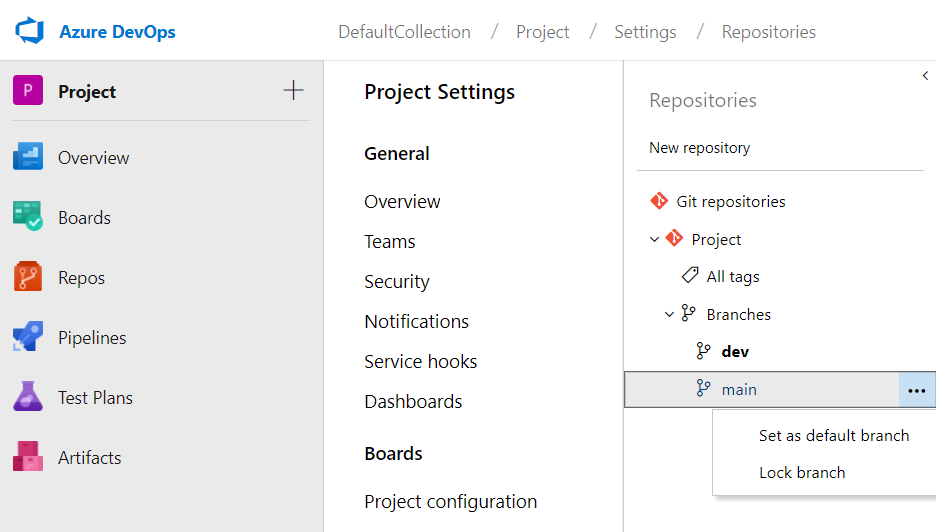
Setelah mengatur cabang default baru, Anda dapat menghapus cabang sebelumnya jika diinginkan.
Ada aspek lain yang harus Anda pertimbangkan sebelum membuat perubahan ini. Pelajari tentang mereka dalam artikel ini tentang mengubah cabang default Anda.
Saran dan Komentar
Segera hadir: Sepanjang tahun 2024 kami akan menghentikan penggunaan GitHub Issues sebagai mekanisme umpan balik untuk konten dan menggantinya dengan sistem umpan balik baru. Untuk mengetahui informasi selengkapnya, lihat: https://aka.ms/ContentUserFeedback.
Kirim dan lihat umpan balik untuk